Durante el uso diario de su iPhone, puede comprar varias aplicaciones para usar. Se realizará una copia de seguridad de estas aplicaciones compradas en App Store en su cuenta de iCloud. Algunas aplicaciones inútiles en su historial de compras seguirán ahí incluso si las ha desinstalado. Sabes cómo eliminar el historial de compras en iPhone?
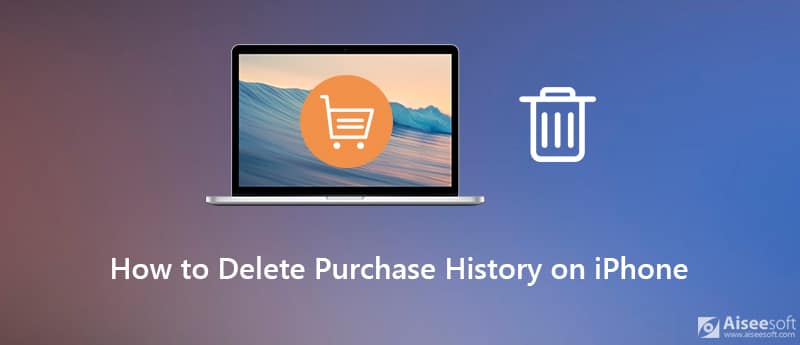
Cuando no desea que nadie vea todo el historial de compras de aplicaciones almacenado en su iPhone, puede optar por ocultar o eliminar estas aplicaciones. Aquí en esta publicación, compartiremos 2 formas simples de ayudarlo eliminar el historial de compras de aplicaciones en App Store.
Primera parte, nos gusta mostrarte una manera común y fácil de eliminar el historial de compras de aplicaciones en iPhone. De hecho, es una solución oculta para eliminar el historial de compras de su dispositivo iOS. puedes directamente eliminar el historial de aplicaciones en la App Store.
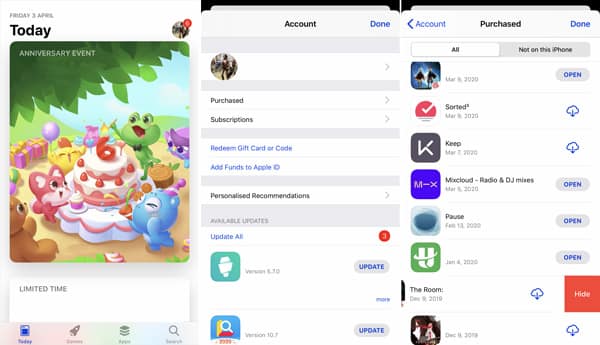
Para eliminar el historial de compras de aplicaciones en iPhone, también puede confiar en iTunes. Similar al primer método, iTunes también brinda a los usuarios de iOS una solución oculta para eliminar el historial de aplicaciones compradas del iPhone.
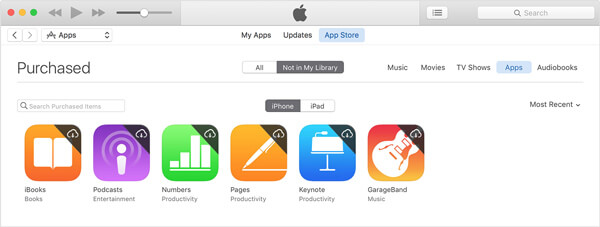
Si tienes varias aplicaciones que ya no usas en tu iPhone, pero no quieres perder el tiempo desinstalándolas, puedes usar iPhone Cleaner Aiseesoft para eliminarlos de forma rápida y permanente para que pueda liberar espacio de su teléfono móvil. Como el mejor limpiador de datos de iOS, Aiseesoft iPhone Cleaner le permite eliminar todos los datos y documentos innecesarios en su iPhone para liberar espacio de forma rápida, fácil y segura. También puede usarlo para borrar datos privados en su iPhone de forma permanente bajo su protección.

Descargas
iPhone Cleaner - La mejor manera de desinstalar aplicaciones
100% Seguro. Sin anuncios.
100% Seguro. Sin anuncios.



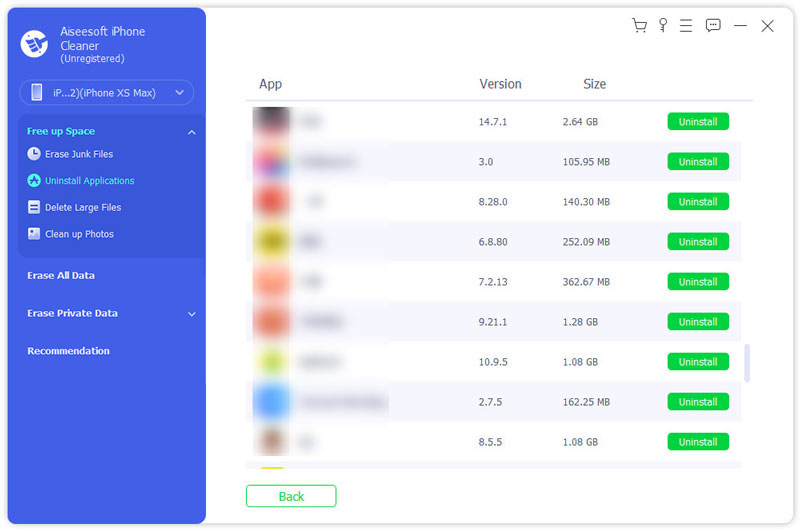
Con solo unos pocos clics, puede borrar aplicaciones en iPhone sin perder el tiempo. Pero debe saber que esta operación también eliminará otros datos de iOS de su iPhone. Se utiliza principalmente para borrar datos de iPhone para venderlos o pasarlos a otra persona.
¿Qué sucede cuando ocultas el historial de compras de una aplicación en el iPhone?
Cuando elige ocultar una aplicación en su iPhone, ya no aparecerá en la lista de compras en la App Store. Además, no aparecerá en las compras de los miembros de la familia si está utilizando Family Sharing. Además, estas aplicaciones ocultas no estarán disponibles para descargar. Pero estas aplicaciones no se eliminarán de tu iPhone. En realidad, seguirá mostrándose en su historial de compras.
¿Cómo mostrar la aplicación del historial de compras en iPhone?
Puede verificar todas las aplicaciones ocultas desde Compras ocultas. Cuando llegue allí, puede elegir la opción Administrar y luego seleccionar la opción Mostrar para que estas aplicaciones vuelvan a aparecer.
¿Cómo encontrar el historial de descargas de aplicaciones en iPhone?
Como se mencionó anteriormente, se realizará una copia de seguridad de todas las aplicaciones compradas e instaladas en la App Store en su cuenta de Apple. Puede ir a App Store, tocar su avatar y luego elegir la opción Comprado para verificar el historial de descarga de su aplicación.
Hemos hablado principalmente de cómo eliminar el historial de compras en iPhone en esta publicación Después de usted eliminar aplicación en iPhone/iPad, seguirá existiendo el historial de aplicaciones en su cuenta de Apple. Puede obtener 2 formas simples de ocultar o borrar el historial de compras de su aplicación con facilidad. Si todavía tienes alguna pregunta, puedes dejarnos un mensaje en la parte de comentarios.
Bloquear mensajes/llamadas
1. Bloquear sin identificador de llamadas en iPhone 2. Recuperar mensajes bloqueados en iPhone 3. Llamar a alguien desde un número bloqueado 4. Cómo saber si alguien me ha bloqueado en kik 5. Bloquear Desbloquear Alguien WhatsApp 6. Bloquear mensajes de Facebook desactivados
iPhone Cleaner puede limpiar datos inútiles en su dispositivo de forma selectiva. También puede usarlo para borrar sus datos privados y mantener su iPhone/iPad/iPod Touch rápido y seguro.
100% Seguro. Sin anuncios.
100% Seguro. Sin anuncios.